Kako popraviti treptanje ekrana Google Chromea u Windowsu

Saznajte kako riješiti uobičajeni problem treptanja ekrana u Google Chrome web pregledniku.
Jeste li znali da možete izbrisati poruke u WhatsAppu čak i nakon što ste ih poslali? To je cool značajka koja je dodana neko vrijeme. Imate nekoliko opcija kada je u pitanju brisanje vaših poruka.
Prvo morate odabrati dotičnu poruku. Bez obzira radi li se o vašoj ili tuđoj poruci, pritisnite i držite poruku dok se ne istakne. Način brisanja poruka razlikuje se ovisno o telefonu koji koristite.
Kada je poruka označena, možete odabrati više tako što ćete ih brzo dodirnuti ili je jednostavno izbrisati. Koristite simbol kante za smeće u gornjem desnom kutu. Od vas će se ponovno tražiti da se uvjerite da želite izbrisati poruku.
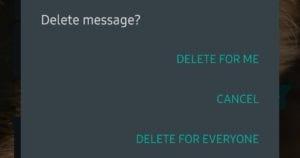
Zaslon za brisanje
Opcije koje imate ovise o nekoliko različitih stvari. Ako ste odabrali poruku koju je poslao netko drugi, možete odabrati samo opciju "Izbriši umjesto mene". Ovo će ukloniti poruku iz vašeg chata, ali ne i iz bilo kog drugog.
Ako ste odabrali neku svoju stariju poruku, vidjet ćete istu opciju "Izbriši za mene". Ako je poruka koju ste odabrali nedavna – točnije, ako je poslana unutar zadnjeg sata – imate dvije mogućnosti. Možete ih jednostavno ukloniti iz vlastitog chata ili iz svačijeg, odabirom "Izbriši za sve".
Na Apple telefonu morate odabrati Izbriši nakon što se poruka odmah istakne. Ne brinite, vaša poruka još neće nestati. Tada ćete moći odabrati više poruka ako želite ili nastavite samo s onom koju ste odabrali.
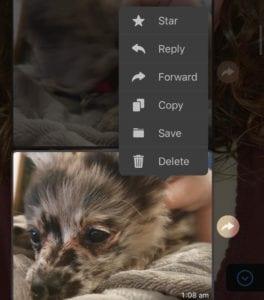
Mogućnosti odabira
Upotrijebite simbol kante za smeće u donjem lijevom kutu da biste dobili upit za konačno brisanje poruke. Ovisno o vrsti poruke koju ste odabrali, vidjet ćete različite opcije. Ako ste odabrali tuđu poruku, vidjet ćete samo opciju "Izbriši za mene".
Ako ste odabrali stariju poruku koju ste poslali, ista opcija će biti dostupna, dok ako odaberete poruku koju ste poslali unutar posljednjeg sata, možete odabrati i 'Izbriši za sve'. Pritom se poruka uklanja iz svih chatova.
Savjet: Ako odaberete poruku od posljednjeg sata, kao i stariju ili poruku od nekog drugog, pojavit će se samo opcija 'Izbriši za mene'.
Saznajte kako riješiti uobičajeni problem treptanja ekrana u Google Chrome web pregledniku.
Ako LastPass ne može povezati sa svojim poslužiteljima, očistite lokalnu predmemoriju, ažurirajte upravitelj lozinki i onemogućite svoje ekstenzije preglednika.
Pitate se kako integrirati ChatGPT u Microsoft Word? Ovaj vodič vam pokazuje točno kako to učiniti s dodatkom ChatGPT za Word u 3 jednostavna koraka.
Trebate li zakazati ponavljajuće sastanke na MS Teams s istim članovima tima? Saznajte kako postaviti ponavljajući sastanak u Teams.
Trenutno nije moguće onemogućiti anonimna pitanja u Microsoft Teams Live Događajima. Čak i registrirani korisnici mogu slati anonimna pitanja.
Prikažemo vam kako promijeniti boju označavanja za tekst i tekstualna polja u Adobe Readeru kroz ovu uputu korak po korak.
Želite onemogućiti ekran ažuriranja softvera Apple i sprečiti ga da se prikazuje na vašem Windows 11 PC-u ili Macu? Isprobajte ove metode odmah!
Ovdje pronađite detaljne upute o tome kako promijeniti niz korisničkog agenta u Appleovom Safariju za MacOS.
Vidite li često grešku Žao nam je, nismo se mogli povezati s vama na MS Teams? Pokušajte ove savjete za otklanjanje poteškoća kako biste se riješili ovog problema!
Spotify može postati dosadan ako se automatski otvara svaki put kada uključite svoje računalo. Onemogućite automatsko pokretanje pomoću ovih koraka.







